win10卸载office365的方法 win10如何卸载office365
更新时间:2024-01-19 13:23:00作者:qiaoyun
office365是很多人办公的时候经常会用到的一个工具,所以就会从网上下载安装使用,但是一段时间之后可能想要卸载重装,这是有很多win10系统用户并不知道如何卸载office365,其实方法也不会难,本教程这就给大家介绍一下win10卸载office365的方法供大家参考吧。
具体操作如下:
1、左键你的开始菜单,找到设置,如图。
2、点击进入到应用中。
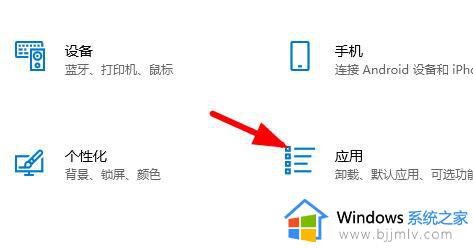
3、在应用与功能里找到和office365。
4、点击卸载。
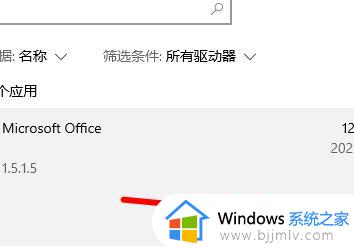
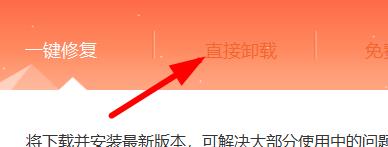
5、将保留我的的数据和使用习惯取消勾选。
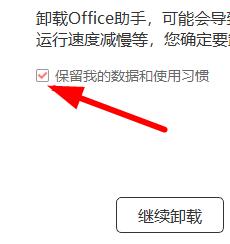
6、此时点击继续卸载,就会将残留文件也移除了。
以上给大家介绍的就是win10如何卸载office365的详细内容,大家有需要的话可以学习上面的方法步骤来进行卸载,希望帮助到大家。
win10卸载office365的方法 win10如何卸载office365相关教程
- 如何卸载cad2020卸载干净win10 win10卸载cad2020怎么卸载干净
- win10卸载不了的软件怎么办 win10无法卸载软件解决方法
- win10如何卸载onedrive win10卸载onedrive步骤
- windows10更新无法卸载怎么回事 win10卸载更新卸载不了如何解决
- office怎么卸载干净win10 win10卸载office的方法
- Win10补丁无法卸载的处理方法 Win10补丁不能卸载怎么办
- win10自带杀毒软件怎么卸载 win10自带的杀毒软件卸载方法
- win10怎么彻底卸载360安全卫士 win10卸载360安全卫士的方法
- mysql怎么卸载干净win10 win10 mysql彻底删除卸载的方法
- win10卸载defender的方法 win10怎么卸载windows defender
- win10如何看是否激活成功?怎么看win10是否激活状态
- win10怎么调语言设置 win10语言设置教程
- win10如何开启数据执行保护模式 win10怎么打开数据执行保护功能
- windows10怎么改文件属性 win10如何修改文件属性
- win10网络适配器驱动未检测到怎么办 win10未检测网络适配器的驱动程序处理方法
- win10的快速启动关闭设置方法 win10系统的快速启动怎么关闭
win10系统教程推荐
- 1 windows10怎么改名字 如何更改Windows10用户名
- 2 win10如何扩大c盘容量 win10怎么扩大c盘空间
- 3 windows10怎么改壁纸 更改win10桌面背景的步骤
- 4 win10显示扬声器未接入设备怎么办 win10电脑显示扬声器未接入处理方法
- 5 win10新建文件夹不见了怎么办 win10系统新建文件夹没有处理方法
- 6 windows10怎么不让电脑锁屏 win10系统如何彻底关掉自动锁屏
- 7 win10无线投屏搜索不到电视怎么办 win10无线投屏搜索不到电视如何处理
- 8 win10怎么备份磁盘的所有东西?win10如何备份磁盘文件数据
- 9 win10怎么把麦克风声音调大 win10如何把麦克风音量调大
- 10 win10看硬盘信息怎么查询 win10在哪里看硬盘信息
win10系统推荐